Macを使ってる皆さん、Office 2016をインストールしているでしょう。何らかの原因でExcelの反応が遅くなって悩んでいるでようか?今回は、「文字を入力するのが遅い!」と感じている方に、Office 2016の日本語入力スピードを改善できる方法をご紹介します。

Office 2016 for Macについて不満さ、ツイッターまとめ
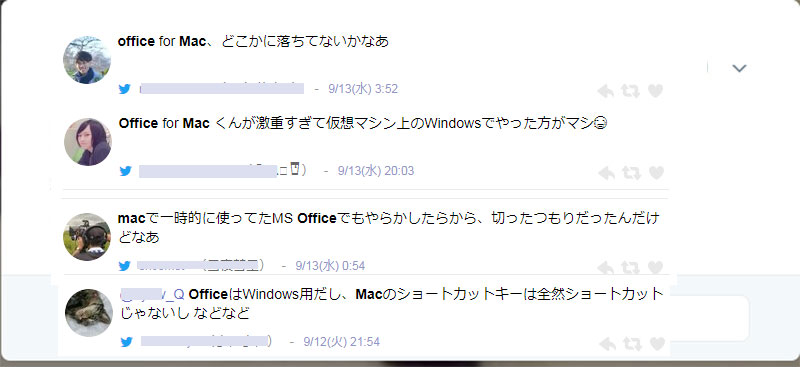
やはり、Office 2016 for Macの遅さに不満があるように思われる。いろいろと調べて、解決方法をまとめました。
Office 2016 for Macの動作が遅い時の対処法4つ
Macユーザーはこちらの記事をチェックしてください。
ハードディスクの容量を確認
お使いのMacは使用可能のストレージの容量が少ない場合は、、Macが遅くなってしまいます。
Macコンピュータのハードディスク容量を確認します。
左上のリンゴアイコンをクリック > 「このMacについて」を選択 > 「詳しい情報」をクリック > 「概要」ページに入り、右の「ストレージ」タブを選択 >
順にクリックするとストレージの使用量が表示されます。
環境設定ファイルを削除
現在のExcelの環境設定ファイルを削除します。
Finderを開いて、Shift+⌘+Gを押し、ダイアログボックスに「~/Library/Preferences/」を入力、
「com.microsoft.Excel.plist」「com.microsoft.office.plist」を削除する。
cacheの削除
FinderからShift+⌘+Gを押し、ダイアログボックスに「~/Library/Caches/」を入力
「Microsoft」フォルダを削除
全て完了したら再起動して完了です。
フォントファイル重複を修正
Excelを終了
アプリケーションから、Font Bookを開く
Fontの重複を解消
重複Fontを解消手順
Macintosh HD > アプリケーション > FontBook を開き、「すべてのフォントを選択」のタグを選択 > 重複しているフォントには黄色いエラーマーク「!」が出ます。
る重複フォントを捨てると、FontBookに表示されていたエラーマークが消えていきます
OSのバージョンによって多少ことなりますが、Font Bookからフォントファイルの重複は手動でも自動でも回避できるようになっています。
以上、MacでExcelの反応が遅いときの対処法まとめでした。すべてをおこなう必要はありませんが、必要に応じて最適だと思う方法を取り組んでいだければと思います。
この記事を気に入っていただけたら、 FacebookやTwitter、はてブでシェアしていただけると嬉しいです。
